Her Akıllı Telefonda Uygulama İçi Satın Alma İşlemleri Nasıl Kısıtlanır?
Çeşitli / / February 14, 2022
Birkaç dolar ödemek zorunda kaldığın geçmişin aksine üst düzey akıllı telefon oyunları, bugünlerde çoğu ücretsiz, ancak bunlara bağlı çok sayıda ip var. Bu oyunların çoğu, altın, para veya oyunu biraz daha kolaylaştırabileceğiniz özel ürünler satın alabileceğiniz uygulama içi satın alımlarla birlikte gelir.

Birkaç yıl önce vardı bu ünlü olay 5 yaşındaki bir çocuğun yaklaşık 1.710 Pound (yaklaşık. 2640$) oyun oynarken. Yerel yasalara bağlı olarak, bunu geri talep etmenin bir yolu olabilir, ancak daha güvenli tarafta olmak her zaman daha iyidir. Bu nedenle bugün, Android, iOS ve Windows akıllı telefonlarda paranızı koruyabileceğinizi ve uygulama içi satın alımları kısıtlayabileceğinizi göstereceğim.
iOS'ta Uygulama İçi Satın Alma İşlemlerini Engelleme
iOS'ta, App Store'dan bir uygulama yüklerken bir parola istemi alırsınız. Ancak uygulama içi satın alma işlemi yaparken herhangi bir uyarı yoktur. Ancak, bunu devre dışı bırakabileceğiniz bir ayar var.
iOS Ayarlarını açın ve şuraya gidin: Genel–>Kısıtlamalar. Kısıtlamalar sayfasında, Kısıtlamaları etkinleştir seçenek. iPhone güvenlik kilidi kodunu girmeniz veya kullanmıyorsanız yeni bir kod oluşturmanız istenecektir.

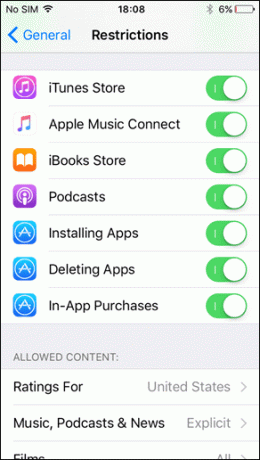
Burada, sayfanın en altına gidin ve seçeneği bulacaksınız Uygulama içi satın alma işlemleri ve kapatın. Bu, gelecekte herhangi bir uygulama içi satın alma işlemi yapmamanızı sağlayacaktır. Gerçekten bir ödeme yapmak istiyorsanız, o zaman için açın.
Android'de Satın Alma İşlemlerini Yönetme
iOS'tan farklı olarak, uygulama içi satın alma işlemleri Android'de tamamen devre dışı bırakılamaz. Ancak Play Store'u her satın alma için parola doğrulaması istemeye zorlayarak onlara ekstra bir güvenlik katmanı sağlayabilirsiniz. Bu değişiklikleri yapmak için Play Store'u başlatın ve kenar çubuğunu açmak için sol üstteki hamburger simgesine dokunun.

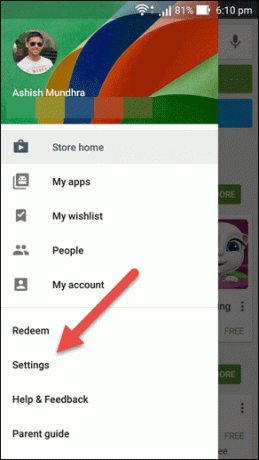
Şu yöne rotayı ayarla Ayarlar ve seçeneği seçin Satın alma işlemleri için kimlik doğrulama gerektir. Burada, seçeneğe dokunun Bu cihazda Google Play üzerinden yapılan tüm uygulama satın alma işlemleri için. Son olarak, değişiklikleri kalıcı hale getirmek için Google kimlik bilgilerinizi girin.


Havalı İpucu: Amazon App Store'u mu tercih ediyorsunuz? işaretini kaldırabilirsiniz Uygulama içi satın almaya izin ver Aynı şeyi devre dışı bırakmak için ayarlar altındaki seçenek.
Windows Mobile Cüzdan PIN'ini Yapılandırma
Tıpkı Android gibi, seçeneği tamamen devre dışı bırakamazsınız. Ancak, bir uygulamada herhangi bir satın alma işlemi onaylanmadan önce girilmesi gereken özel bir PIN belirleyebilirsiniz. Mağazada, ayarlar seçeneğine dokunun ve PIN'i seçin. Telefon, bir cüzdan PIN'i oluşturmanızı isteyecektir.
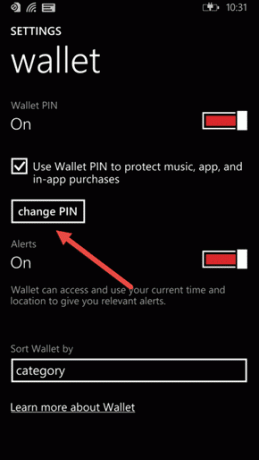
4 basamaklı PIN'i ayarlayıp onayladıktan sonra, uygulama içi satın alımlarınızı korumak için bunu bir cüzdan PIN'i olarak kullanma seçeneğini etkinleştirin. Şu andan itibaren, her uygulama içi satın alma işleminde cüzdan PIN'ini girmeniz istenecek.
Çözüm
Böylece cihazlarınızda uygulama içi satın alma işlemlerine bir tasma bağlayabilir ve çocuğunuz oyun oynarken stresten kurtulabilirsiniz. Ayrıca, nasıl yapabileceğinize dair makalelerimize göz atabilirsiniz. Windows Mobile cihazlarda Kids Corner'ı etkinleştirin ve veya belirli Android işlevlerini kilitle telefonu bir çocuğa verirken
Son güncelleme 03 Şubat 2022
Yukarıdaki makale, Guiding Tech'i desteklemeye yardımcı olan bağlı kuruluş bağlantıları içerebilir. Ancak, editoryal bütünlüğümüzü etkilemez. İçerik tarafsız ve özgün kalır.



